[部品(P)]メニューから[特殊データ表示器(P)]-[ファイルマネージャ(M)]を選択し、画面に配置します。
配置した特殊データ表示器[ファイルマネージャ]をダブルクリックすると、次のダイアログボックスが開きます。

[動作モード]から[動画選択]を選択します。[選択モード]から[複数]を選択し、[対象データ]から[CF/FTP]を選択します。

[スイッチ設定]タブを開き、[スイッチ配置]の[表示]にチェックを入れます。ファイルマネージャ表示用スイッチの形状を選択し、銘板やカラーなどを設定して[OK]をクリックします。

特殊データ表示器[ファイルマネージャ]が設定できました。[ファイルマネージャ]の[スイッチ設定]タブで配置したスイッチは、個別に選択して任意の位置に移動できます。
![]()
-
特殊データ表示器[ファイルマネージャ]は1画面に1個のみ配置できます。
[部品(P)]メニューから[動画表示器]を選択し、配置した[ファイルマネージャ]と同じベース画面に配置します。
配置した動画表示器をダブルクリックすると、次のダイアログボックスが開きます。
[表示サイズ]の[1/4]を選択します。
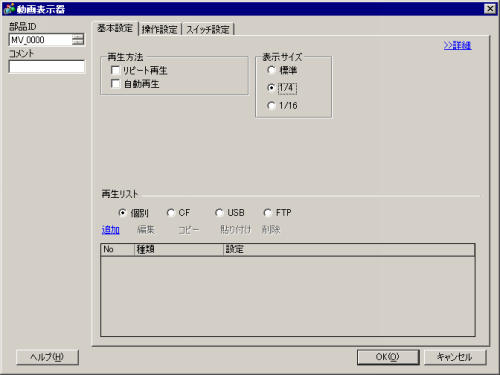
![]()
-
選択した「表示サイズ」が、本体の画面サイズまたは動画表示器のサイズより大きい場合、はみ出した部分の映像は表示されません。映像全体を表示するには、[表示サイズ]が動画表示器のサイズより小さくなるよう設定してください。
-
表示サイズは入力信号タイプによって異なります。
 28.10.4.1 動画表示器 - 基本設定 / 基本
28.10.4.1 動画表示器 - 基本設定 / 基本
操作用のスイッチを配置します。[スイッチ設定]タブを開き、[スイッチ配置]の[停止]、[一時停止]を選択します。

[形状選択]でスイッチの形状を選択し、銘板やカラーなどを設定して、[OK]をクリックします。
![]()
-
[動画表示器]の[スイッチ設定]タブで配置したスイッチは、複数設定した場合に形状やカラーを個別に設定することができません。銘板のみ個別に設定できます。形状やカラーを個別に指定したい場合は、[スイッチ設定]タブを使用せずに、スイッチランプ部品の[特殊スイッチ]-[動画表示器用スイッチ]で作成してください。
 10.15.4 特殊スイッチ
10.15.4 特殊スイッチ -
スイッチの形状によっては、カラーを変更できない場合があります。
-
スイッチを選択して[F2]キーを押すと、銘板の文字列を直接編集できます。